Windows 8: Odprite videoposnetke in glasbene datoteke v namiznih programih
Microsoft Windows 8 / / March 18, 2020
Če odprete video ali glasbeno datoteko v sistemu Windows 8, se privzeto odpre v aplikaciji Xbox v celozaslonskem načinu. Naj se namesto tega odprejo v namiznem programu.
Windows 8 je privzeto nastavljen za odpiranje video in glasbenih datotek v ustrezni aplikaciji Windows 8. To je ena izmed več motečih vprašanj, ki jih je treba obravnavati ko prvič preklopite na nov OS.
Če imate prenosni računalnik ali osebni računalnik z enim zaslonom, ne želite, da se v aplikaciji Xbox Glasba ali Video odpirajo predstavnostne datoteke v celozaslonskem načinu.
Odprte predstavnostne datoteke v aplikacijah Windows 8
Tu je težava. V tem primeru delam na namizju in želim poslušati datoteke MP3 ali WMA. Kot lahko vidite po ikoni poleg datotek, so nastavljene za odpiranje v glasbi Xbox Music.
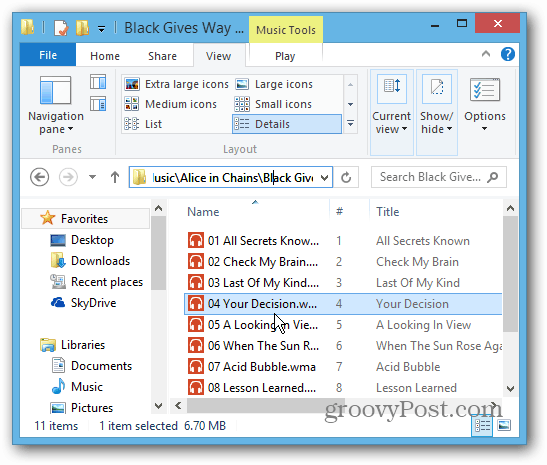
Pesem se odpre v aplikaciji Xbox Music in prevzame celoten zaslon. Med uporabo tabličnega računalnika je to v redu, vendar nimate smisla, če želite biti produktivni na prenosniku ali računalniku.

Odprite predstavnostne datoteke v namiznih programih
Popravek je sprememba povezav vrst datotek. Tako kot v prejšnjih različicah sistema Windows lahko tudi programi, ki privzeto odprejo predstavnostne datoteke, preprosto spremenite. Najlažji način je, da uporabite bližnjico na tipkovnici Windows Key + X in izberite skrbno nadzorno ploščo Uporabniški meni.

Ko se odpre nadzorna plošča, kliknite Privzeti programi.
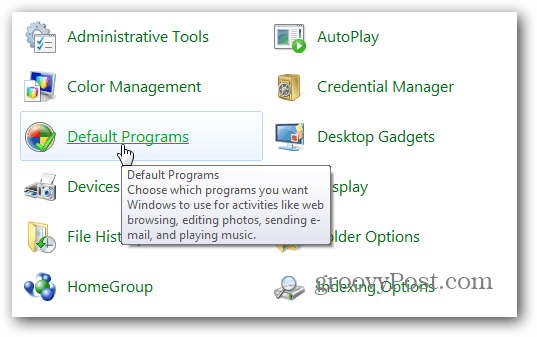
Nato kliknite povezavo »Poveži vrsto datoteke ali protokol s programom«.
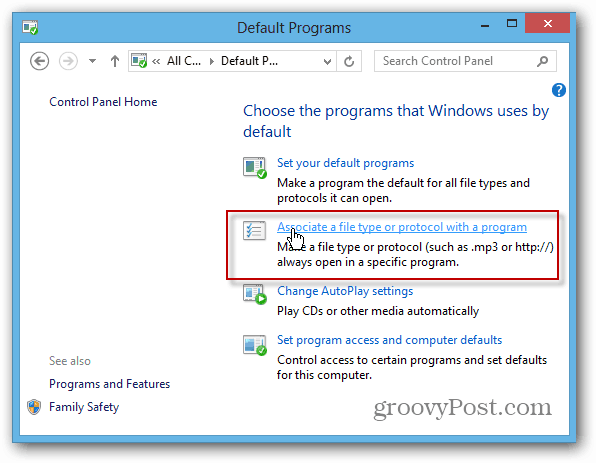
Pojdite po seznamu in označite vrsto datoteke, kliknite Spremeni program in na seznamu izberite namizno aplikacijo, ki jo želite uporabiti. Tukaj nastavljam VLC za odpiranje video in zvočnih datotek. Seveda lahko izberete program, ki ga želite privzeto odpreti.
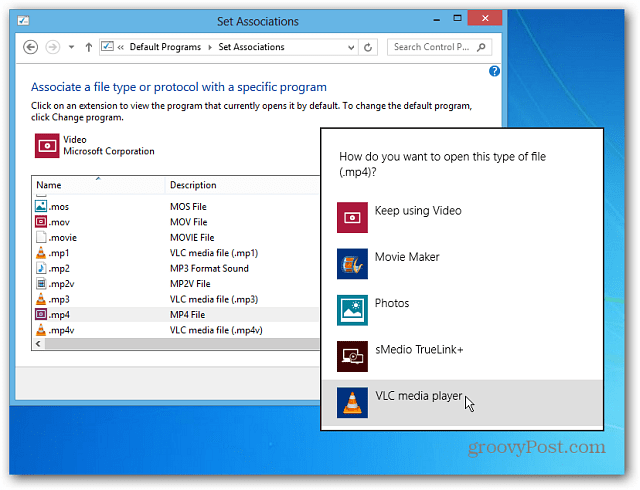
Ah, veliko bolje. Zdaj so moja glasba in videoposnetki nastavljeni tako, da se odprejo v VLC in ne v aplikaciji Windows 8 Xbox.
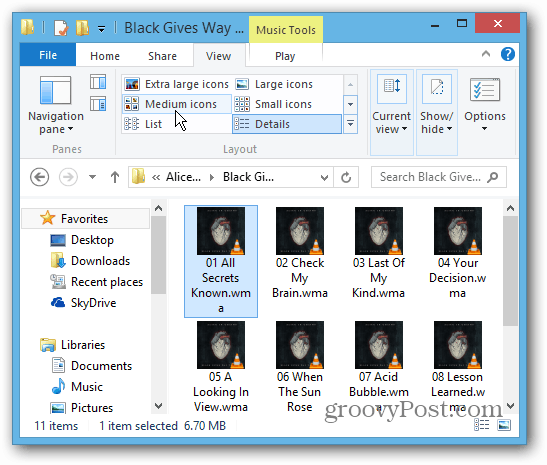
Včasih boste morda želeli datoteke odpreti v določenem programu, ne pa trajno spreminjati povezav vrst datotek. Z desno miškino tipko kliknite predstavnostno datoteko in v meniju Kontekst izberite Odpri, nato program, ki ga želite uporabiti.

Program, ki ga izberete, bo predvajal datoteko, vendar ne bo postal privzeta.
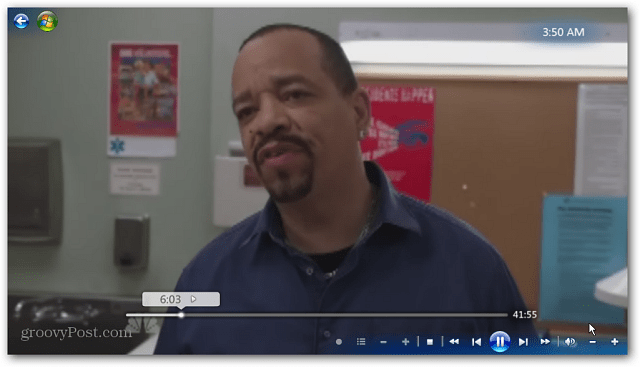
Oglejte si naše druge članke o odpiranju datotek v programu po vašem izboru in ne v programu Windows 8. In za več informacij o uporabi novega OS-ja, zaznamek naš Celoten vodnik za Windows 8.
- Naj bodo PDF in fotografije odprte v namiznih programih
- Spremenite privzetega e-poštnega odjemalca v sistemu Windows 8
- Gmail naj bo privzeti rokovalnik e-pošte v sistemu Windows
